✨本人自己开发的开源项目:
✨踩坑不易,还希望各位大佬支持一下,在GitHub 给我点个 Start ⭐⭐👍👍
✍GitHub开源项目地址👉:https://github.com/cheinlu/HarmonyOS-groundhog-marble-system
✍GitHub开源项目地址👉 :https://github.com/cheinlu/groundhog-charging-system
一、背景
个人开发完成的鸿蒙app项目,需要上架到应用市场,以下为整理的发布流程
详细可参考官网流程👉:文档中心
二、发布流程
完成HarmonyOS应用/元服务开发后,需要将应用/元服务打包成App Pack(.app文件),用于上架到AppGallery Connect。发布应用/元服务的流程如下图所示:
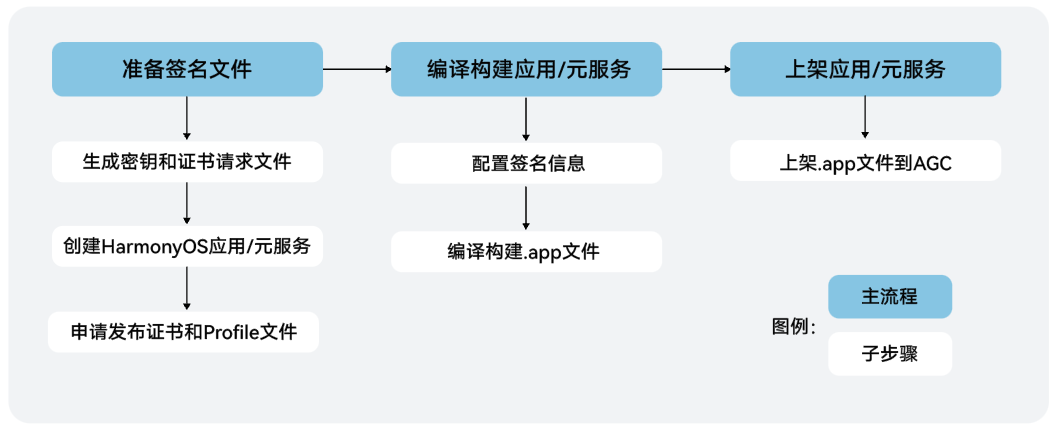
三、准备签名文件
HarmonyOS应用/元服务通过数字证书(.cer文件)和Profile文件(.p7b文件)来保证应用/元服务的完整性。在申请数字证书和Profile文件前,首先需要通过DevEco Studio来生成密钥(存储在格式为.p12的密钥库文件中)和证书请求文件(.csr文件)
3.1、生成密钥和证书请求文件
3.1.1、在主菜单栏单击Build > Generate Key and CSR
说明
如果本地已有对应的密钥,无需新生成密钥,可以在Generate Key界面中单击下方的Skip跳过密钥生成过程,直接使用已有密钥生成证书请求文件。

3.1.2、在Key Store File 中,可以单击Choose Existing 选择已有的密钥库文件(存储有密钥的.p12文件);如果没有密钥库文件,单击New进行创建。下面以新创建密钥库文件为例进行说明。
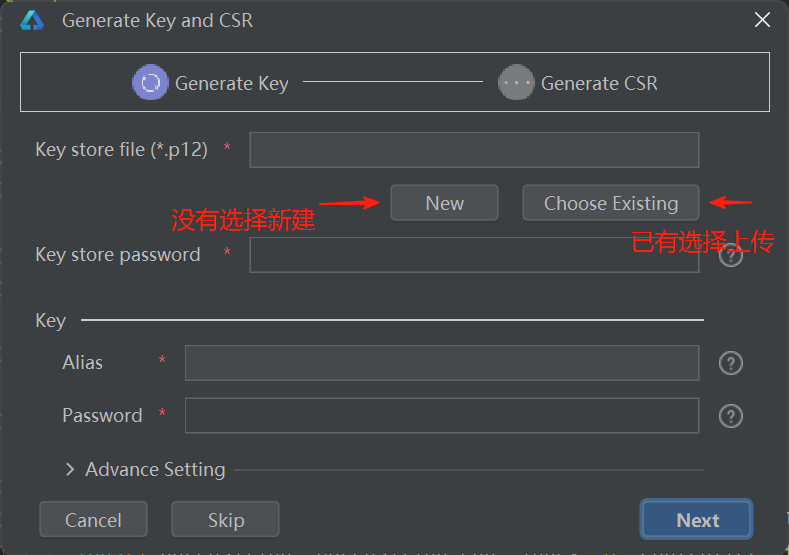
3.1.3、在Create Key Store 窗口中,填写密钥库信息后,单击OK
- Key Store File:设置密钥库文件存储路径,并填写p12文件名。
- Password:设置密钥库密码,必须由大写字母、小写字母、数字和特殊符号中的两种以上字符的组合,长度至少为8位。请记住该密码,后续签名配置需要使用。
- Confirm Password:再次输入密钥库密码。
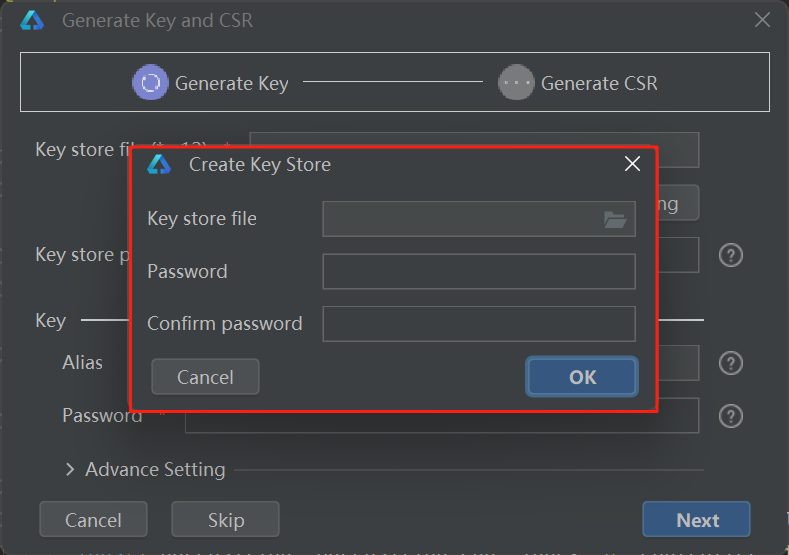
3.1.4、在Generate Key and CSR 界面中,继续填写密钥信息后,单击Next
- Alias:密钥的别名信息,用于标识密钥名称。请记住该别名,后续签名配置需要使用。
- Password:密钥对应的密码,与密钥库密码保持一致,无需手动输入。
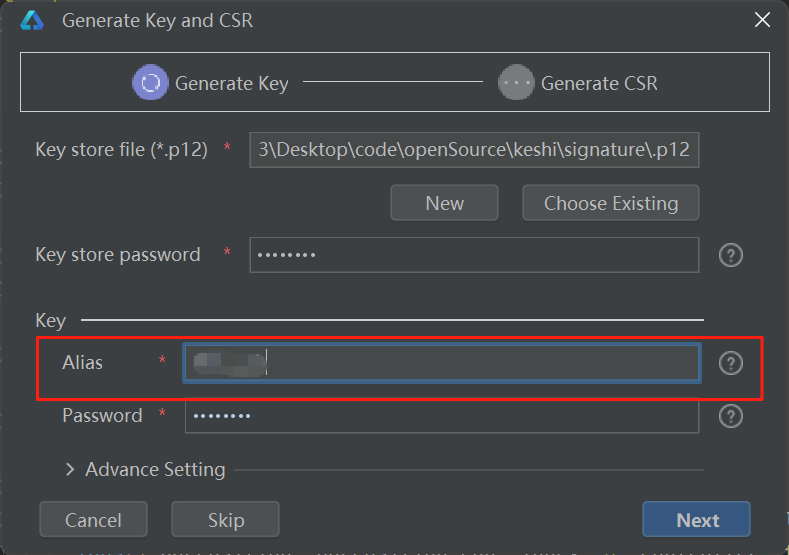
3.1.5、在Generate Key and CSR界面,设置CSR文件存储路径和CSR文件名。
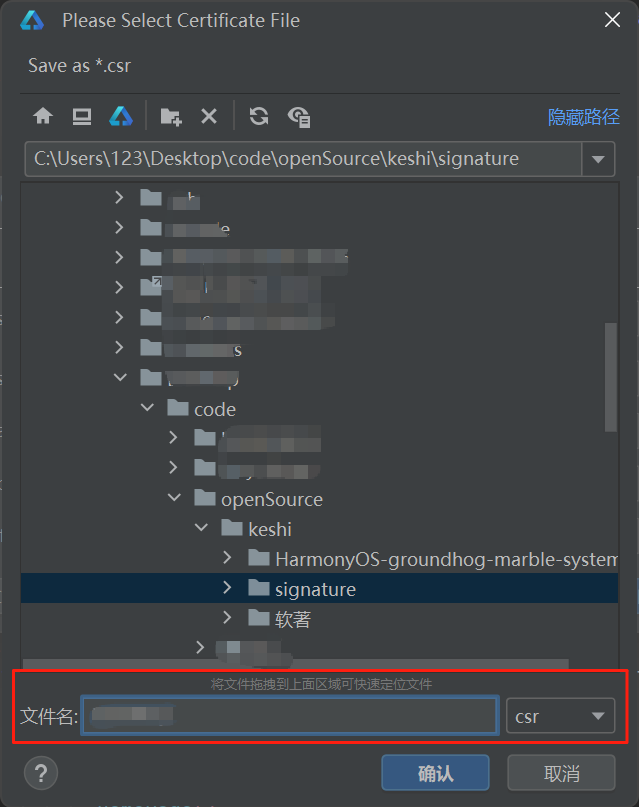
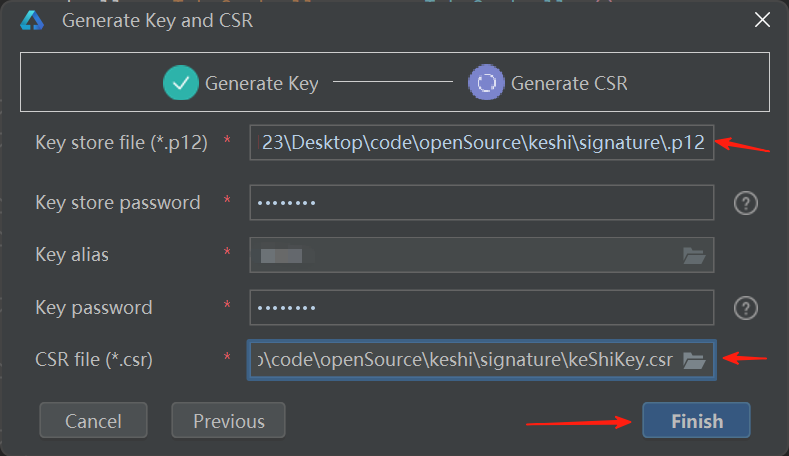
3.1.6、单击OK按钮,创建CSR文件成功,可以在存储路径下获取生成的密钥库文件(.p12)和证书请求文件(.csr)

3.2、申请发布证书和Profile文件
具体请参考官方文档指引👉:申请发布证书和申请发布Profile。
3.2.1、申请发布证书
①在AppGallery Connect项目中,选择证书>新增证书

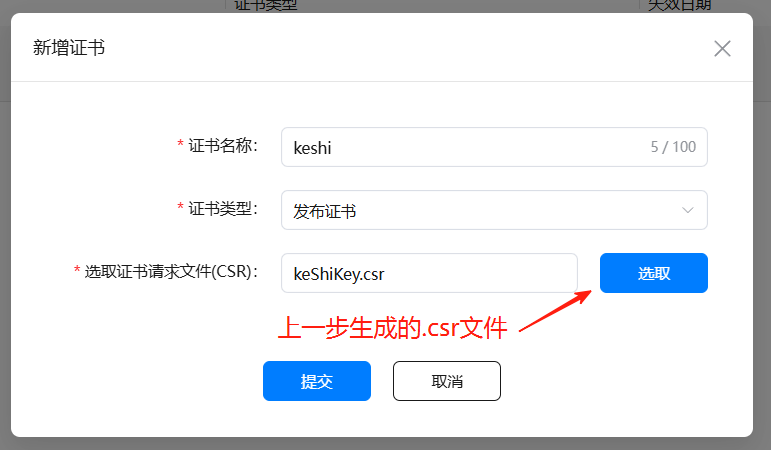
②证书申请成功后,"证书管理"页面展示生成的证书内容
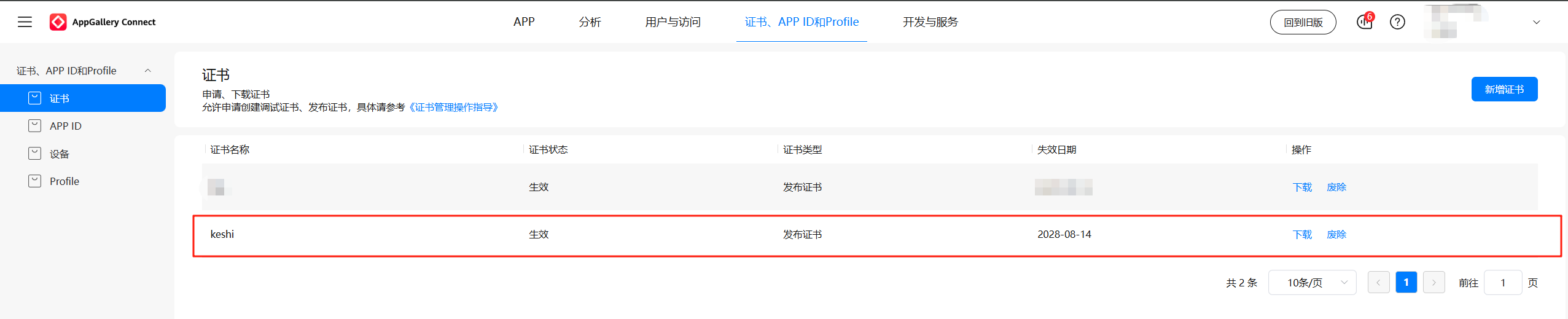
3.2.2、申请发布Profile文件
①在AppGallery Connect项目中,选择Profile>添加

②Profile添加成功后,"Profile列表"页面展示生成的内容
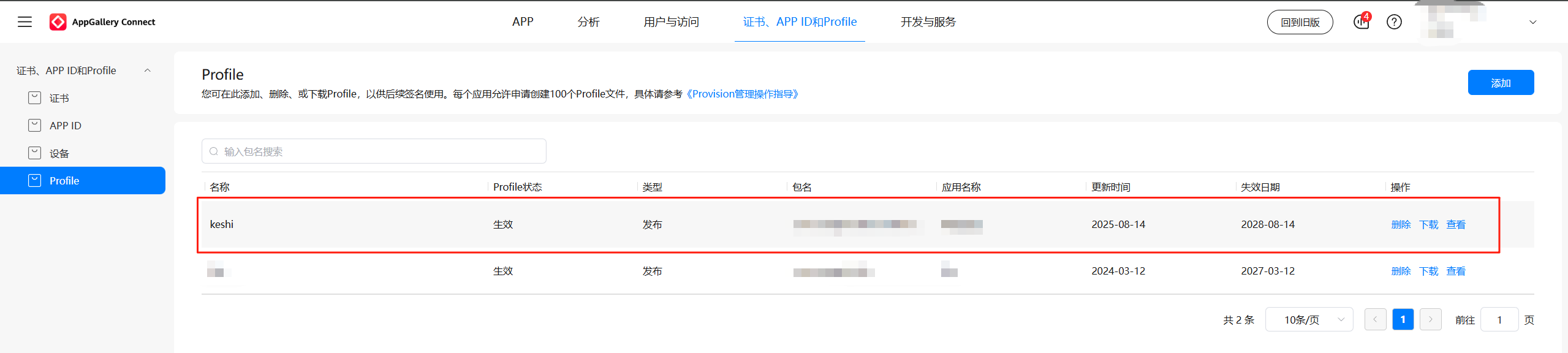
四、配置签名信息
使用制作的私钥(.p12)文件、在AppGallery Connect中申请的证书(.cer)文件和Profile(.p7b)文件,在DevEco Studio配置工程的签名信息,构建携带发布签名信息的APP。
在File > Project Structure > Project > Signing Configs > default界面中,取消"Automatically generate signature"勾选项,然后配置工程的签名信息。
- Store File:选择密钥库文件,文件后缀为.p12。
- Store Password:输入密钥库密码。
- Key Alias:输入密钥的别名信息。
- Key Password:输入密钥的密码。
- Sign Alg:签名算法,固定为SHA256withECDSA。
- Profile File:选择申请的发布Profile文件,文件后缀为.p7b。
- Certpath File:选择申请的发布数字证书文件,文件后缀为.cer。
1、打开DevEco Studio,菜单选择"File > Project Structure",进入"Project Structure"界面。
**备注:**英文界面按照指示即可,我这个是中文版本,按照下面的选择即可打开签名页面
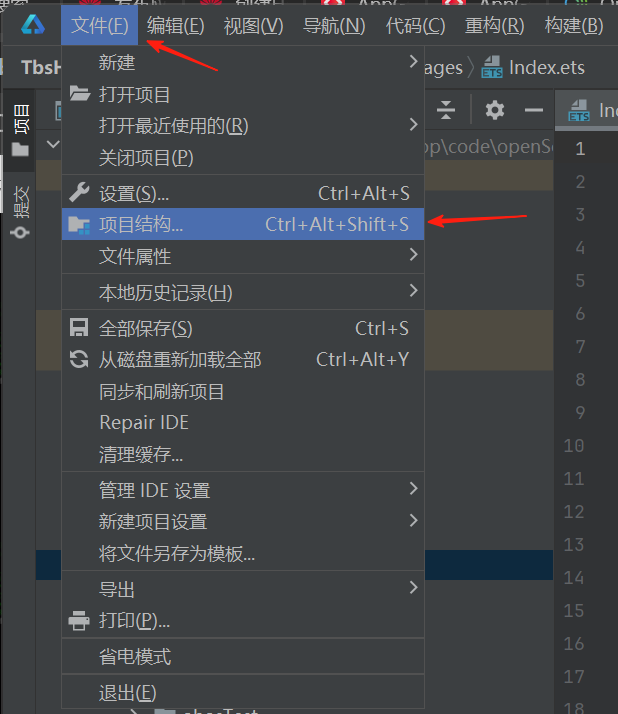
2、导航选择"Project",点击"Signing Configs"页签,填写相关信息后,点击"OK"。
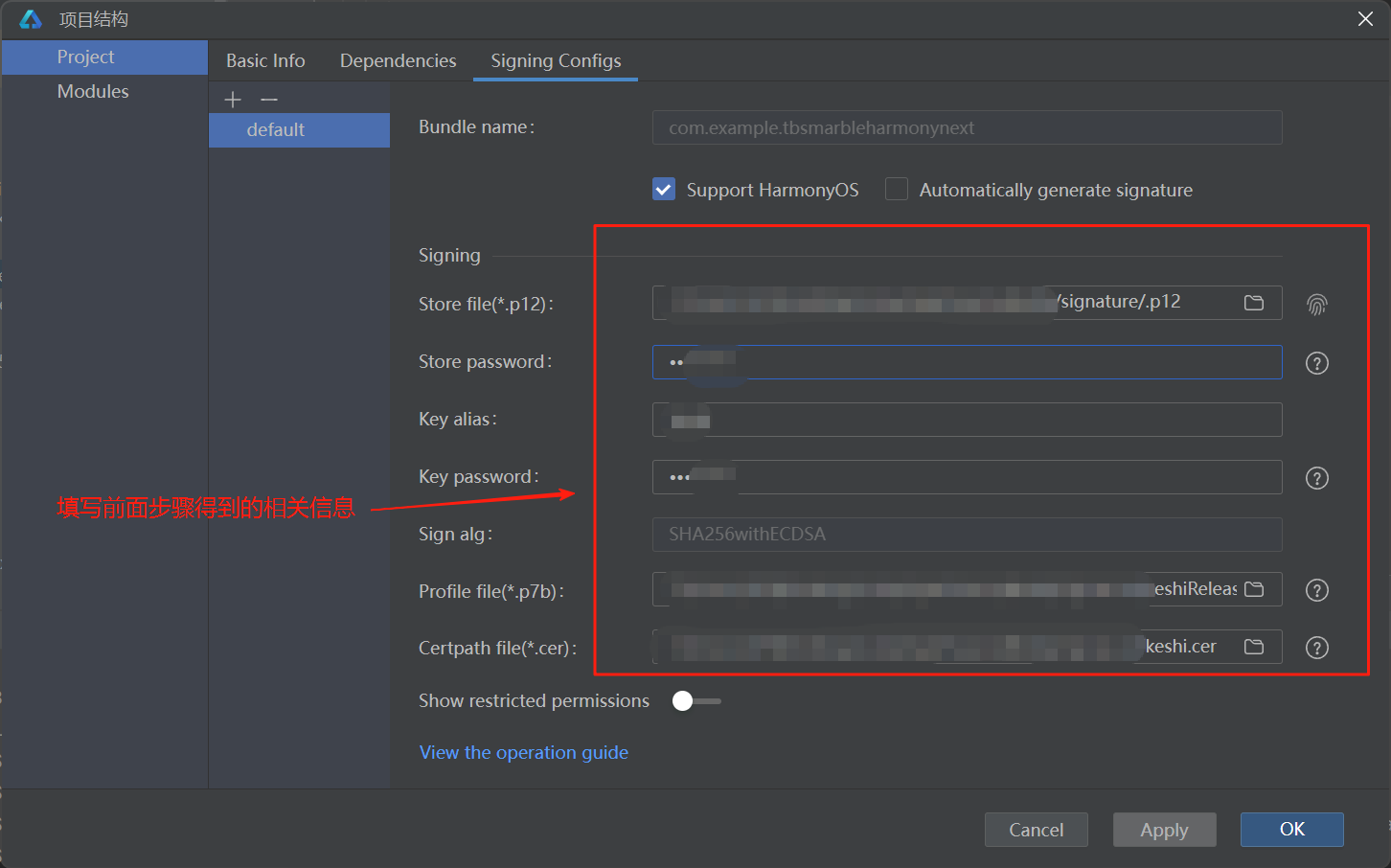
五、编译构建.app文件
注意
应用上架时,要求应用包类型为Release类型。
打包APP时,DevEco Studio会将工程目录下的所有HAP/HSP模块打包到APP中,因此,如果工程目录中存在不需要打包到APP的HAP/HSP模块,请手动删除后再进行编译构建生成APP。
1、单击Build > Build Hap(s)/APP(s) > Build APP(s),等待编译构建完成已签名的应用包。

2、编译构建完成后,可以在工程目录build > outputs > default下,获取带签名的应用包。
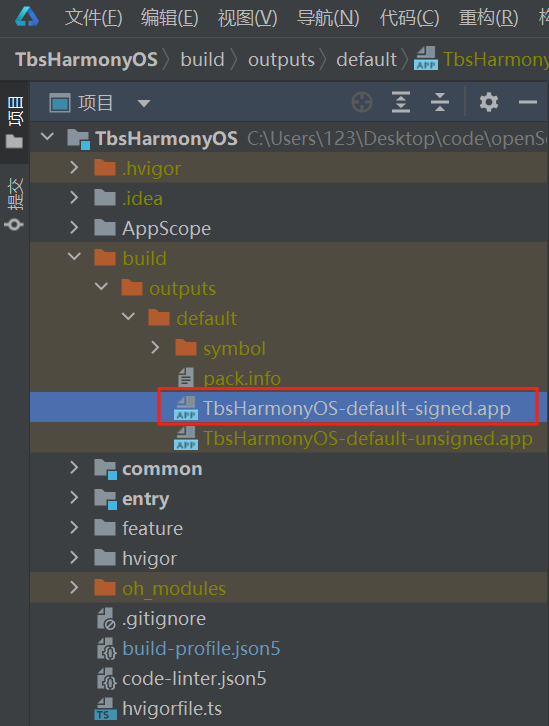
六、上传软件包
上传软件包前,请先创建应用。
若已有应用可直接上传软件包,无需再创建
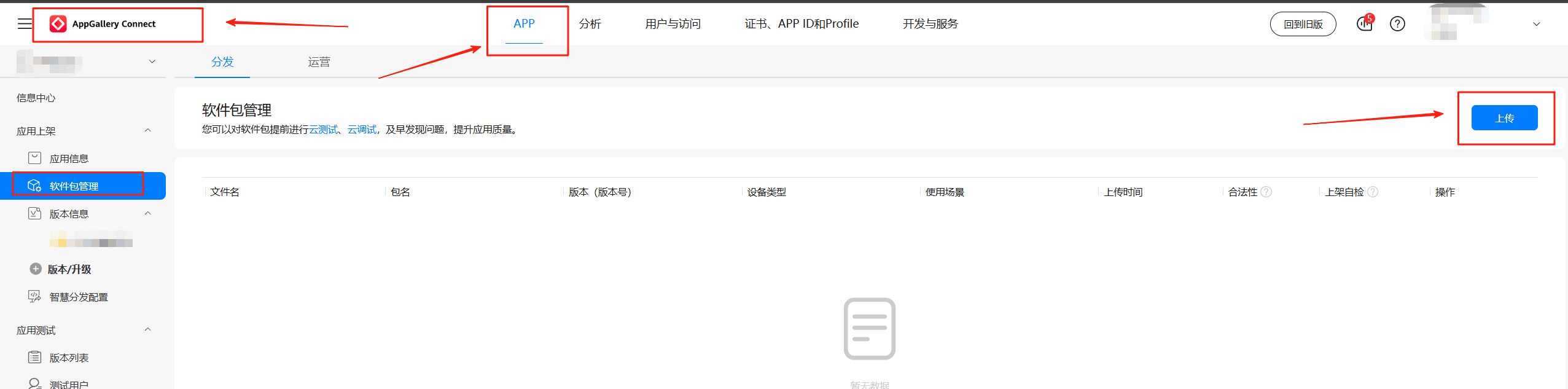
七、发布.app文件到应用市场
将HarmonyOS应用/元服务打包成.app文件后上架到应用市场,发布详细操作指导请参考发布HarmonyOS应用或上架元服务。